Nastavení vlastních složek
Vytvoření složky
- Pro vytvoření nové vlastní složky klikněte na ikonu "Nastavení" (ozubené kolo) v levé dolní části obrazovky.
- Ve spodní části levého menu zvolte "Vlastní složky".
- Zde klikněte na tlačítko "Přidat složku" a zadejte její název. Ve stejné složce nesmí být dvě složky se stejným názvem (na jiných úrovních ano). Výběrem “Zařazení do” určíte, jestli má být složka vytvořena na nejvyšší úrovni, nebo jako podsložka jiné složky. Pro vytvoření na nejvyšší úrovni zvolte “Vlastní složky”. Pro vytvoření v podsložce zvolte název složky, ve které má být složka vytvořena. Poté klikněte na tlačítko "Uložit".
- Vytvořená složka se zobrazí jak v seznamu složek v Nastavení, tak v seznamu složek v levém menu schránky.
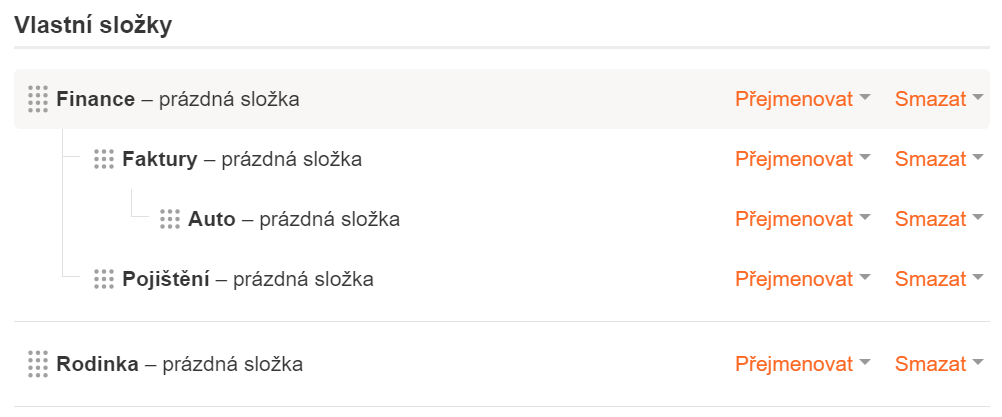
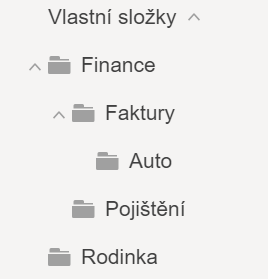
Změna pořadí složek
Pořadí složek je možné měnit jejich uchopením a přesunutím na požadovanou pozici. Ve výchozím nastavení se nejnovější složky řadí na konec složkové struktury.
Pořadí složky změníte uchopením tlačítka levým tlačítkem myši a tažením nahoru nebo dolů. Jakmile tlačítko myši uvolníte, složka se na požadovanou pozici přemístí a pořadí složek se změní. Změna se projeví zároveň v Nastavení i seznamu složek v levém menu ve schránce.
levým tlačítkem myši a tažením nahoru nebo dolů. Jakmile tlačítko myši uvolníte, složka se na požadovanou pozici přemístí a pořadí složek se změní. Změna se projeví zároveň v Nastavení i seznamu složek v levém menu ve schránce.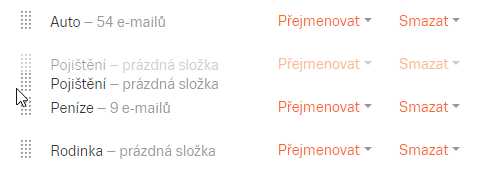
Přesunutí složky do jiné složky
Složky je možné vnořovat do sebe do několika úrovní. Při vytváření složky lze zvolit nadřazenou složku, do které bude složka umístěna. Již vytvořené složky lze přesunout do jiné složky ručně přetažením myši.
Umístění složky změníte uchopením tlačítka levým tlačítkem myši a přetažením do jiné složky. Jakmile tlačítko myši uvolníte, složka se přemístí. Pokud přemisťujete složku, která má podsložky, vždy se přesunou všechny její podsložky. Změna se projeví zároveň v Nastavení i seznamu složek v levém menu ve schránce.
levým tlačítkem myši a přetažením do jiné složky. Jakmile tlačítko myši uvolníte, složka se přemístí. Pokud přemisťujete složku, která má podsložky, vždy se přesunou všechny její podsložky. Změna se projeví zároveň v Nastavení i seznamu složek v levém menu ve schránce. Stejným způsobem můžete složky vytáhnout na libovolnou vyšší úroveň, nebo na nejvyšší úroveň “Vlastní složky”.
Přesunutí se nezdaří, pokud by byly ve stejné složce dvě složky se stejným názvem.
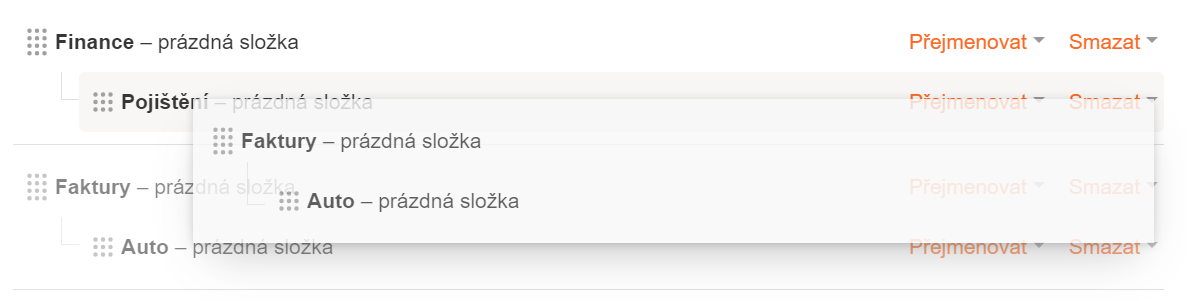
Úpravy nastavení složky
Kliknutím myší na odkaz "Přejmenovat" lze změnit název složky.
Kliknutím na "Smazat" složku odstraníte. Zobrazí se dotaz, zda skutečně chcete složku odstranit, potvrďte "Smazat složku".
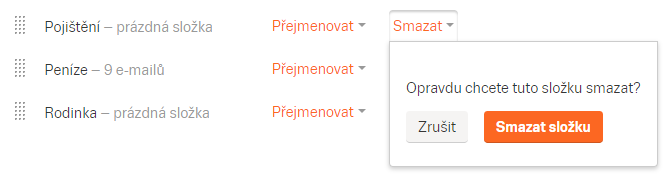
- Pokud ve složce nebyly žádné zprávy, dojde k jejímu smazání, které se ihned projeví jak v Nastavení, tak v levém menu ve schránce.
- Pokud jsou ve složce zprávy, její smazání je potřeba potvrdit dalším dialogem. Po potvrzení je složka smazána a všechny zprávy z ní přesunuty do složky Koš, odkud budou po určité době automaticky odstraněny.
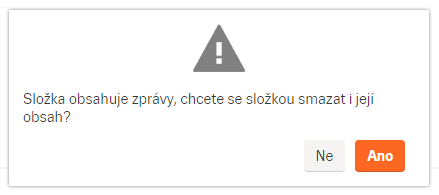
- Nelze smazat složky, které obsahují podsložky, nebo do kterých jsou přesměrovávány zprávy na základě Pravidel.
